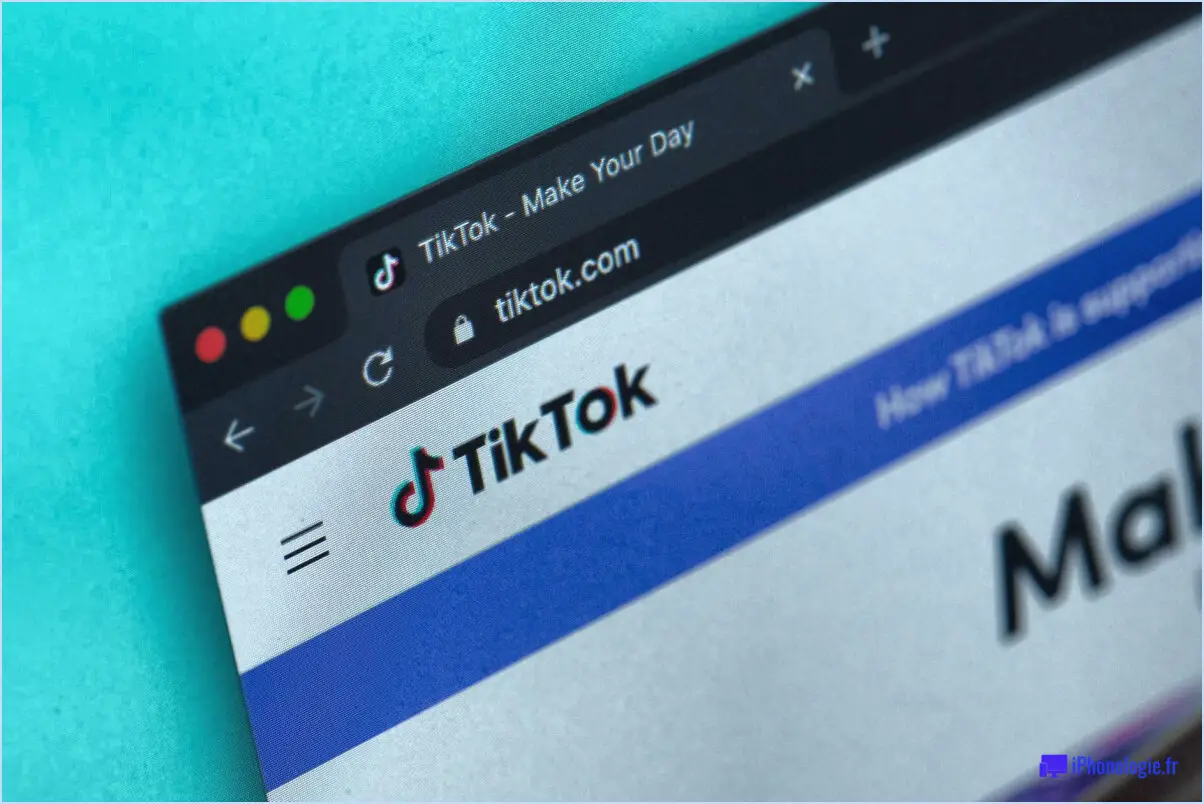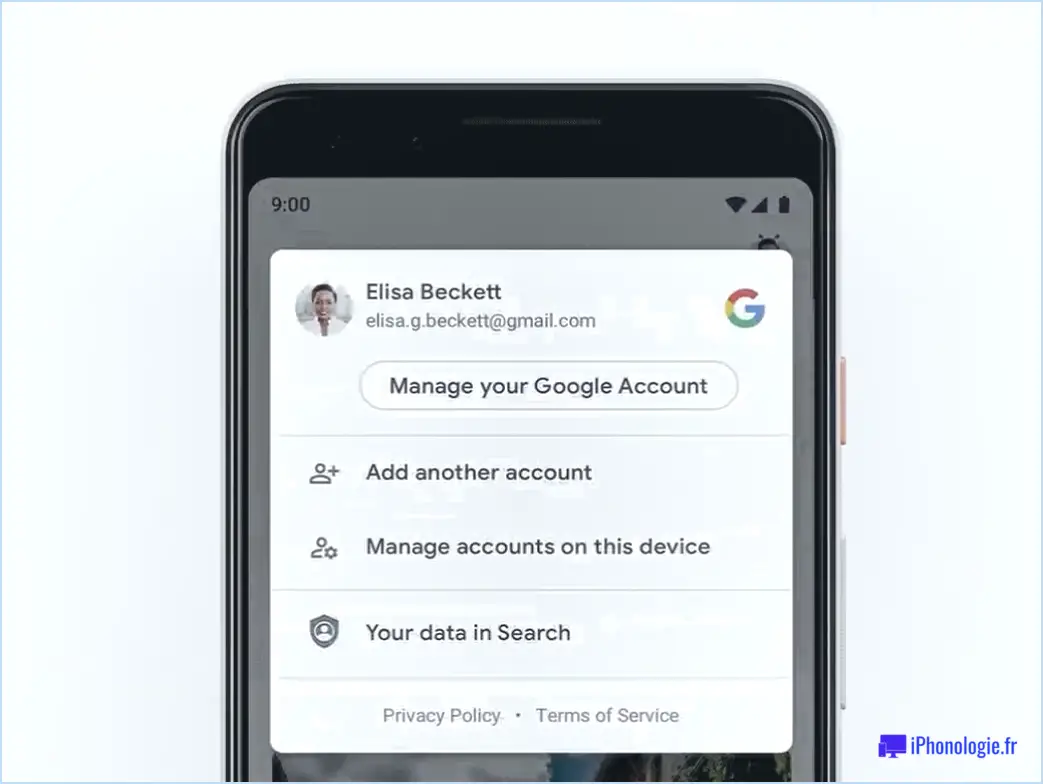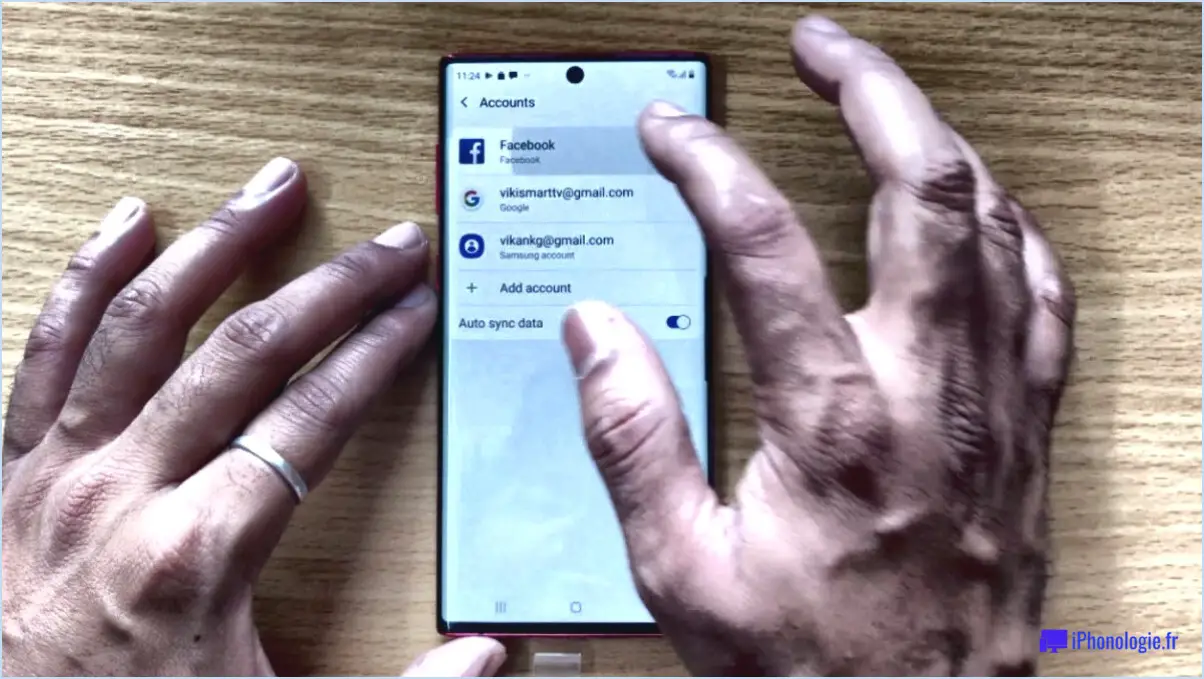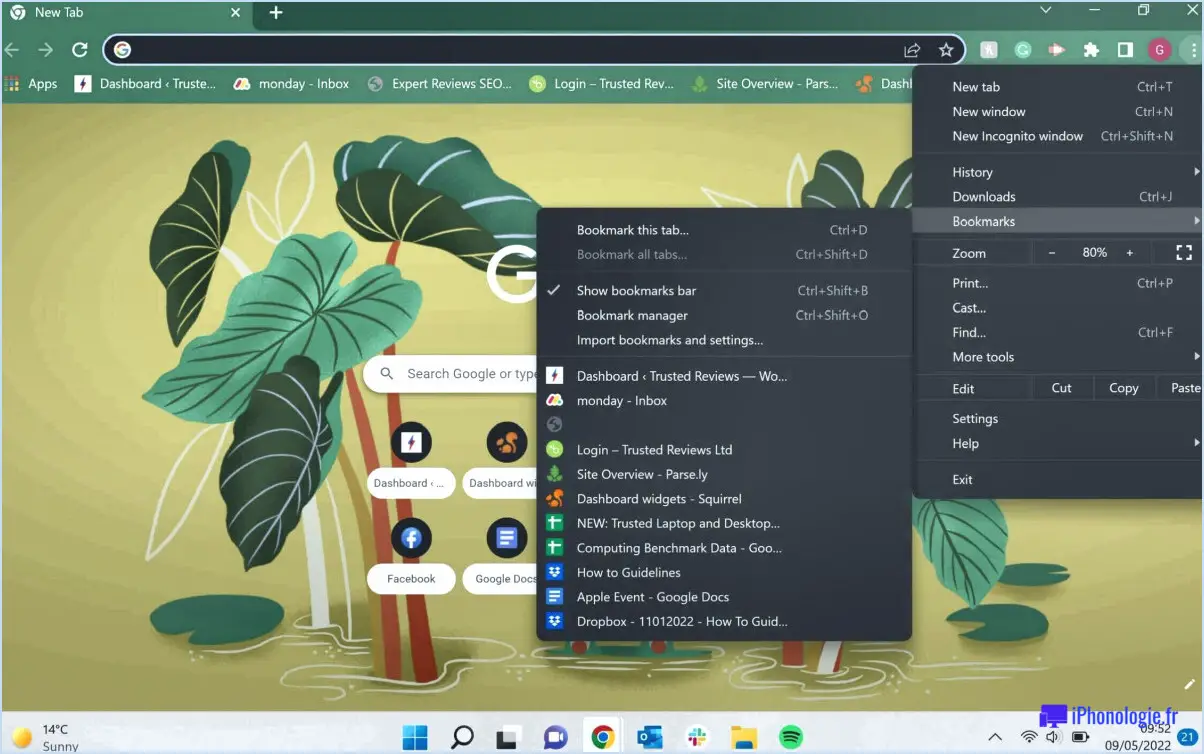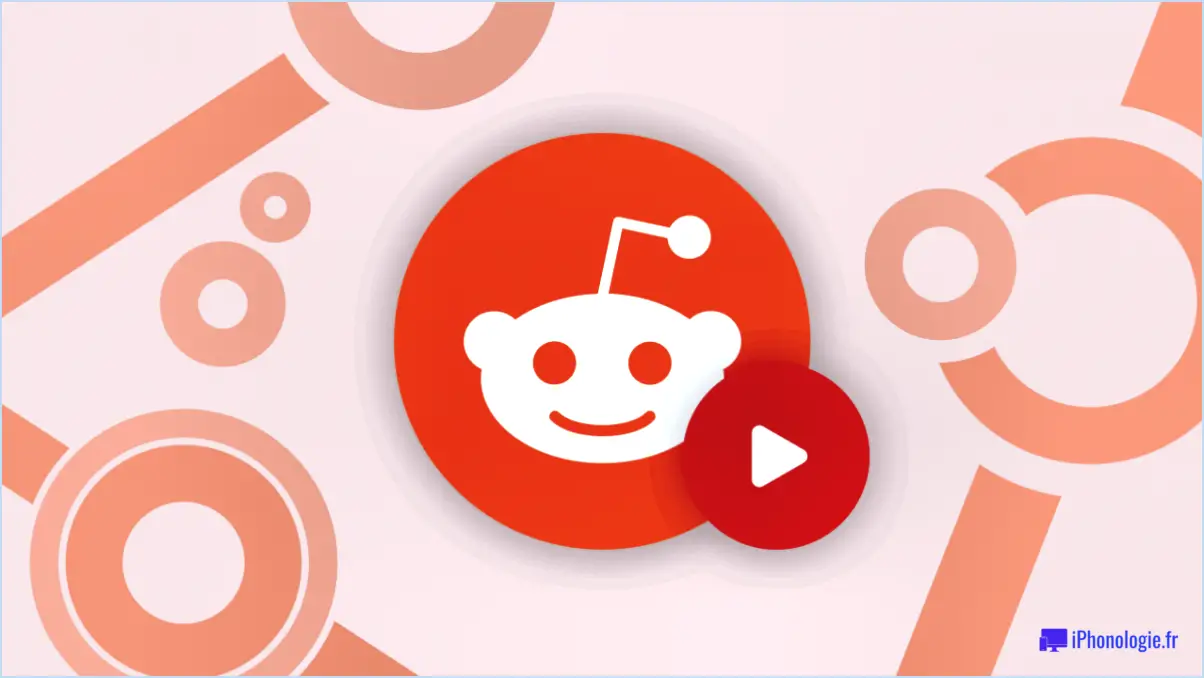Comment supprimer un dossier d'équipe Dropbox?
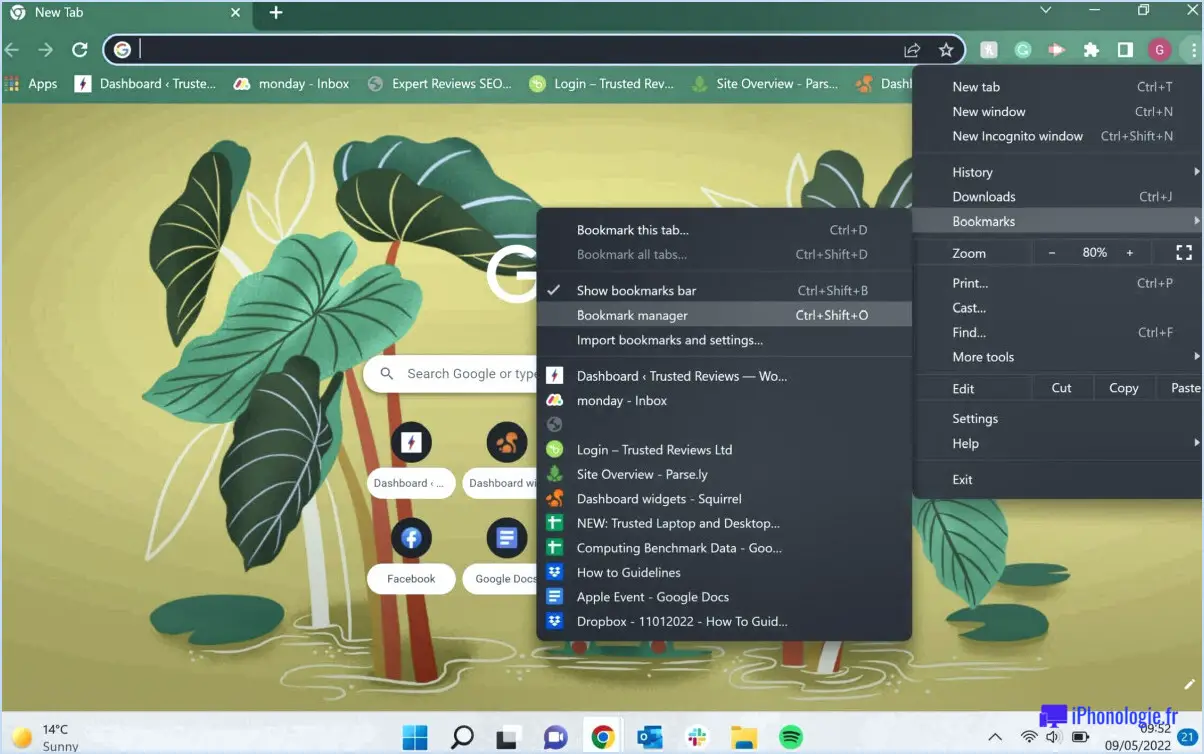
Pour supprimer un dossier d'équipe Dropbox, procédez comme suit :
- Ouvrez le dossier : Accédez à votre compte Dropbox et naviguez jusqu'au dossier d'équipe que vous souhaitez supprimer.
- Paramètres du dossier d'équipe : Une fois dans le dossier d'équipe, recherchez le bouton "Paramètres du dossier d'équipe". Il se trouve généralement dans le coin supérieur droit de l'interface.
- Cliquez sur "Supprimer ce dossier d'équipe" : Après avoir cliqué sur le bouton "Paramètres du dossier d'équipe", un menu déroulant apparaît. Recherchez l'option "Supprimer ce dossier d'équipe" et cliquez dessus.
- Confirmez la suppression : Une demande de confirmation apparaît pour s'assurer que vous souhaitez procéder à la suppression. Cette étape a pour but d'éviter les suppressions accidentelles, prenez donc le temps de confirmer votre décision.
- Finaliser la suppression : Une fois que vous avez confirmé votre décision, Dropbox procède à la suppression du dossier de l'équipe et de son contenu. Notez que cette action est irréversible, alors assurez-vous d'avoir sauvegardé toutes les données essentielles au préalable.
Il est essentiel de garder à l'esprit que la suppression d'un dossier d'équipe peut avoir des conséquences importantes sur la collaboration et le partage de fichiers au sein de votre équipe. Tous les fichiers et sous-dossiers du dossier d'équipe supprimé seront définitivement retirés de Dropbox. Par mesure de précaution, pensez à avertir les membres de votre équipe de la suppression et informez-les des solutions de stockage alternatives ou de la réorganisation des dossiers si nécessaire.
Si vous n'êtes pas l'administrateur de l'équipe ou que vous ne disposez pas des autorisations nécessaires pour supprimer un dossier d'équipe, veillez à contacter la personne responsable de la gestion du compte Dropbox de votre équipe. Elle peut vous accorder les privilèges nécessaires ou effectuer la suppression en votre nom.
Vérifiez toujours votre décision avant de confirmer la suppression afin d'éviter toute perte de données involontaire. Une fois le processus terminé, vous disposerez d'un espace Dropbox plus propre, débarrassé du dossier dont vous n'avez plus besoin.
Comment supprimer le partage de Dropbox?
Pour supprimer le partage de Dropbox, procédez comme suit :
- Connectez-vous à votre compte Dropbox.
- Cliquez sur l'icône "Partagé avec moi" pour afficher les fichiers et dossiers partagés.
- Survolez le fichier ou le dossier dont vous souhaitez révoquer l'accès.
- Cliquez sur le bouton "lien de révocation" pour supprimer l'accès de cette personne.
Répétez ces étapes pour chaque personne avec laquelle vous souhaitez arrêter le partage. En révoquant le lien, vous vous assurez que la personne n'a plus accès au contenu partagé.
Que se passe-t-il si je supprime un dossier partagé sur Dropbox?
Si vous supprimez un dossier partagé sur Dropbox le dossier et l'ensemble de son contenu seront supprimés de votre compte Dropbox et de celui de l'autre personne.
Comment gérer mes équipes Dropbox?
Pour gérer efficacement vos équipes Dropbox, procédez comme suit :
- Créez une équipe : Accédez à l'onglet "Équipes" sur le côté gauche de votre page d'accueil Dropbox et cliquez sur "Créer une équipe".
- Ajoutez des membres à l'équipe : Naviguez vers l'onglet "Membres" sur le côté droit de votre page d'accueil Dropbox et cliquez sur "Inviter des personnes".
- Donnez un nom et une description à votre équipe : Donnez à votre équipe un nom et une description appropriés pour aider à identifier son but et ses objectifs.
Grâce à ces étapes simples, vous pourrez gérer efficacement votre équipe Dropbox et collaborer de manière transparente avec ses membres.
Comment supprimer des fichiers d'un groupe de discussion?
Pour supprimer des fichiers d'un chat de groupe d'équipe, ouvrez le chat et cliquer sur le fichier que vous souhaitez supprimer. Ensuite, cliquez avec le bouton droit de la souris sur le fichier et sélectionnez Supprimer.
Pouvez-vous supprimer les fichiers et l'onglet de conversation dans Équipes?
Oui, vous pouvez supprimer des fichiers et des onglets de conversation dans Teams. Pour supprimer un fichier, survolez le fichier et cliquez sur l'icône de la corbeille. Pour supprimer un onglet de conversation, survolez l'onglet et cliquez sur le X.
Pourquoi ne puis-je pas supprimer un fichier dans Teams?
Il se peut que vous ne puissiez pas supprimer un fichier dans Teams pour plusieurs raisons. Premièrement, le fichier peut être utilisé par un autre membre de l'équipe. Deuxièmement, un administrateur d'équipe peut avoir verrouillé le fichier. Dans ce cas, il est recommandé de demander de l'aide à l'administrateur de l'équipe.
Comment archiver des dossiers dans MS Teams?
Pour archiver des dossiers dans MS Teams, procédez comme suit :
- Créez une nouvelle équipe.
- Ajoutez à l'équipe les dossiers que vous souhaitez archiver.
- Cliquez sur le bouton "Ajouter" et sélectionnez "Dossier".
- Choisissez le dossier que vous souhaitez archiver.
En suivant ces étapes, vous pouvez facilement organiser et gérer votre contenu dans MS Teams. L'archivage des dossiers permet de garder votre espace de travail ordonné et accessible pour une référence ultérieure.